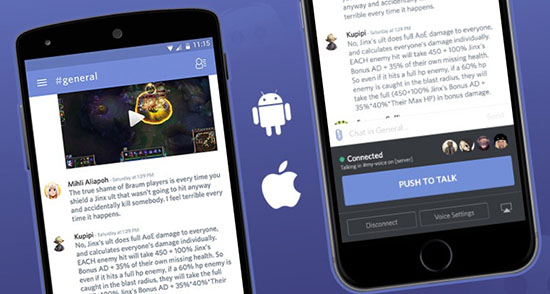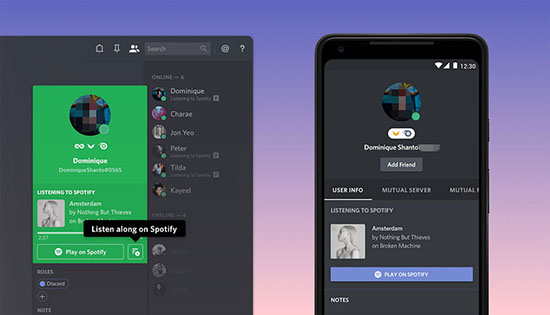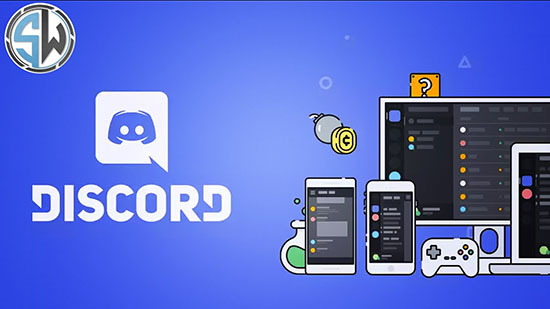Discord неожиданно отключается и снова подключается во время видеоигр или голосовых чатов? Не волнуйтесь — мы объясним, почему это происходит и что вы можете сделать, чтобы решить проблему в Windows 10 и 11.
Приложение Discord для Microsoft Windows может отключаться и повторно подключаться по нескольким причинам. Проблемы на стороне сервера, недостаточные разрешения, конфликтующие настройки и т. д. — все это факторы. Воспользуйтесь приведенными ниже решениями, чтобы исправить разъединение Discord и сброс вызовов на ПК.
1. Проверьте статус сервера Discord
Лучше всего начать с подтверждения того, что с Discord на стороне сервера все в порядке. Просто зайдите на страницу статуса Discord и убедитесь, что все системы и голосовые серверы работают. Если нет, подождите, пока Discord решит проблему. Это не должно занять много времени.
2. Проверьте подключение к сети
Если проблема не в серверах Discord, возможно, у вас медленное сетевое соединение. Проведите тест скорости интернета с помощью онлайн-инструмента, такого как Fast.com. Если показатели загрузки, загрузки и задержки выглядят неудовлетворительно:
- Перезагрузите маршрутизатор или модем.
- Отключитесь от любых виртуальных частных сетей (VPN).
- Если возможно, переключитесь с Wi-Fi на Ethernet.
- Сбросьте настройки маршрутизатора.
- Обновите сетевые драйверы.
Если проблема не устранена, продолжайте устранять неполадки с медленным интернет-соединением или обратитесь к своему интернет-провайдеру (поставщику интернет-услуг).
3. Обновите Discord до последней версии
Discord часто публикует обновления, которые решают проблемы с подключением к программе. Чтобы установить их, щелкните правой кнопкой мыши значок Discord на панели задач (справа внизу экрана) и выберите «Проверить наличие обновлений».
4. Принудительно закрыть и перезапустить Discord
Если новых обновлений нет, попробуйте принудительно закрыть и перезапустить Discord. Для этого:
- Нажмите Ctrl + Alt + Esc, чтобы открыть диспетчер задач.
- На вкладке «Процессы» выберите Discord > «Завершить задачу».
- Перезапустите Дискорд.
5. Запустите Discord от имени администратора
Запуск Discord в качестве администратора эффективно сводит к минимуму случайные отключения при использовании его вместе с различными приложениями и видеоиграми. Просто снова принудительно закройте Discord, найдите Discord в меню «Пуск» и выберите «Запуск от имени администратора».
Если это поможет, узнайте, как всегда запускать Discord от имени администратора.
6. Перезагрузите компьютер
Если вы редко перезагружаете компьютер, ожидайте возникновения всевозможных проблем в Windows и запущенных на ней приложениях. Откройте меню «Пуск» и выберите «Питание» > «Перезагрузить», если вы еще этого не сделали.
7. Изменить регион сервера вызовов
Если проблемы с подключением Discord ограничены звонками по определенному голосовому каналу, проверьте, влияет ли переключение регионов сервера. Предполагая, что у вас есть административные разрешения, необходимые для этого:
- Наведите курсор на голосовой канал на боковой панели Discord.
- Выберите значок
«Редактировать канал» в форме шестеренки.
- Прокрутите вниз вкладку «Обзор» и выберите «Переопределение региона».
- Выберите регион сервера в раскрывающемся меню.
- Выберите Сохранить изменения.
Узнайте, что делать, если голоса в Discord звучат механически или искаженно.
8. Отключить высокий приоритет пакетов QoS
В Discord есть функция, которая помечает голосовые вызовы с высоким приоритетом, а это означает, что ваш маршрутизатор отдает ему предпочтение перед другими формами данных. Однако в некоторых сетевых конфигурациях это не работает. Чтобы отключить функцию:
- Выберите значок шестеренки рядом с вашим именем пользователя Discord в левом нижнем углу окна.
- Выберите «Голос и видео» на левой панели экрана «Настройки пользователя».
- Прокрутите вниз до раздела Advanced и отключите переключатель рядом с Enable Quality of Service High Packet Priority.
9. Очистите кэш Discord
Discord сохраняет различные формы временных данных в автономном кеше, чтобы ускорить работу. Очистите соответствующую папку, чтобы исключить проблемы с отключением, вызванные повреждением кэша.
- Принудительно закройте Discord.
- Щелкните правой кнопкой мыши кнопку «Пуск» и выберите «Выполнить».
- Введите %appdata% и нажмите OK.
- Щелкните правой кнопкой мыши папку discord и выберите «Удалить».
- Перезапустите Дискорд.
10. Разрешить Discord в брандмауэре Windows
Если Discord не может подключиться через определенную сеть, посетите брандмауэр Защитника Windows и предоставьте приложению неограниченный доступ к Интернету. Для этого:
- Откройте меню «Пуск», найдите «Брандмауэр Защитника Windows» и выберите «Открыть».
- Выберите Разрешить приложение или функции через брандмауэр Защитника Windows на левой панели.
- Выберите Изменить настройки.
- Найдите discord.exe и установите флажки в столбцах Private и Public.
- Выберите ОК.
11. Приостановить антивирусную защиту
Если вы используете стороннюю антивирусную программу на своем компьютере с Windows, попробуйте ненадолго приостановить ее работу. Если это поможет, добавьте Discord в список разрешений или брандмауэр утилиты безопасности.
12. Очистите кеш DNS
Устаревший кеш DNS (система доменных имен) в Windows может быть причиной периодических отключений и повторных подключений Discord. Очистите кеш DNS с помощью консоли командной строки, чтобы разрешить веб-адреса с нуля.
- Откройте меню «Пуск», введите cmd и выберите «Запуск от имени администратора».
- Введите следующую команду:
ipconfig /flushdns
- Нажмите «Ввод».
13. Переключитесь на Google Public DNS
Затем переключите систему доменных имен для вашего сетевого подключения на Google DNS, чтобы увеличить шансы Discord на обнаружение лучших серверов. Для этого:
- Щелкните правой кнопкой мыши кнопку «Пуск» и выберите «Настройки».
- Выберите «Сеть и Интернет» и выберите «Свойства» рядом с «Wi-Fi» или «Ethernet».
- Выберите Изменить рядом с назначением IP.
- Установите для параметра «Редактировать настройки сетевого IP» значение «Вручную» и включите IPv4.
- Введите следующее в поля
«Основной DNS» и «Альтернативный DNS».
8.8.8.8
8.8.4.4
- Выберите Сохранить.
14. Сбросьте настройки сети в Windows
Отключения Discord также, как правило, происходят из-за неправильной конфигурации сети в Windows. Чтобы сбросить его:
- Откройте приложение «Параметры Windows» и выберите «Сеть и Интернет» > «Дополнительные параметры сети».
- Выберите Сброс сети.
- Выберите Сбросить сейчас.
Процедура сброса перезапустит Windows и переустановит все сетевые драйверы и адаптеры Wi-Fi/Ethernet. Вы должны повторно подключиться к любой сети Wi-Fi вручную после сброса.
15. Удалите и переустановите Discord
Если Discord продолжает отключаться и ни одно из вышеперечисленных исправлений не помогает, пришло время удалить и переустановить программу.
- Откройте меню «Пуск», найдите «Панель управления» и выберите «Открыть».
- Выберите Удалить программу.
- Дважды щелкните Discord, чтобы удалить его.
- Загрузите последнюю версию установщика Discord.
- Переустановите Discord и снова войдите в систему, используя свои учетные данные Discord.
Восстановить стабильное подключение к Discord снова
Проблемы с подключением к Discord могут раздражать при устранении неполадок, поскольку часто трудно определить их точную причину. Однако не торопитесь работать над исправлениями, указанными выше, и вы снова получите стабильное подключение к Discord. Обратитесь в службу поддержки Discord, если вам нужна дополнительная помощь.
Discord не работает, постоянно перезапускается
Дискорд запускается, и сразу после этого перезапускается, не могу решить проблему и так до бесконечности
15465 просмотров
больше 5 лет назад

2 ответа

1. Название файла-установщика дискорда и откуда он был скачан.
2. Скриншот вкладки «Свойства — Подробно» исполняемого файла дискорда.
3. Список установленных в системе компонентов Microsoft Visual C++ Redistributable, с точным указанием версий.
4. Скриншот окна «Свойства системы», где указана версия Windows, разрядность системы, установленная ОЗУ, процессор и т.д.
5. Дополнительная информация, во всех подробностях, что именно происходит во время запуска проблемного приложения, пробовали ли простые методы, типа перезагрузки или переустановки.
И только после всей этой информации, вам могут помочь. Иначе ждите телепатов.
Ответ дан
больше 5 лет назад

Вы страдаете от отравления.
Может тебе нужно переустановить программу? Дело в том что ты не написал после чего это началось, что ты пробовал делать для того чтобы это исправить и так далее, по этому тут сложно так сразу сказать в чем проблемы. Рекомендую тебе выключить антивирус, может быть это поможет решить возникшую проблему.
Ответ дан
больше 5 лет назад

Введите ваш ответ
Символов нужно 2
Содержание
- Не запускается Дискорд (наиболее частые проблемы)
- Не запускается Дискорд из за упавших серверов
- Взлом аккаунта
- Частые и быстрые решения в запуске Дискорда
- Запуск от имени администратора
- Мелкие проблемы
- Кардинальное решение
- Почему вылетает Discord на телефоне Андроид
- Общее представление о проблеме
- Что делать, чтобы Дискорд перестал вылетать на телефоне
- Настройка Дискорда в соответствии с возможностями телефона
- Освобождение памяти и очистка ОЗУ
- Перегрев смартфона
- Обновление или переустановка приложения
- Дискорд вылетает при демонстрации экрана: что делать?
- Что делать
- Обновление драйверов
- Устанавливаем верные настройки
- Снимаем нагрузку с операционной системы
- Антивирус и брандмауэр
Не запускается Дискорд (наиболее частые проблемы)
DISCORD часто выдает ошибки, вылетает или вообще не желает запускаться на компьютерах своих пользователей. Благо, существует несколько способов решения всех проблем, о них сегодня мы и поговорим.
Не запускается Дискорд из за упавших серверов
Возможно, Дискорд не запускается из-за проблем на серверах. Для проверки этого варианта просто заходим на официальный сайт сервиса https://status.discordapp.com/. Скорее всего о технических проблемах будет написано именно там.
Взлом аккаунта
Если же Дискорд не заходит на моменте авторизации, то скорее всего, у вас украли аккаунт. Чтобы решить эту проблему, можно сбросить пароль на моменте входа или написать в техническую поддержку на официальном сайте разработчиков.
Частые и быстрые решения в запуске Дискорда
Некоторые решения не требуют от пользователя лишних действий, и при этом они часто помогают.
Завершение всех процессов программы
Часто сбои происходят на уровне поломанных процессов самой программы. Неправильный выход из Дискорда или случайное завершение части из них могут помешать дальнейшему запуску. Для чистки процессов потребуется нажать правой кнопкой мыши по панели задач. В ней кликаем по пункту «Запустить диспетчер задач».
Уже в открытом окне находим процессы программы. Они обозначены описанием «Discord». Их можно удалить из памяти, нажав на них и кликнув «Завершить процесс» или нажав «Delete» на клавиатуре. Подтверждаем действия.
Обязательно проверяем, не осталось ли процессов в памяти после удаления.
Запуск от имени администратора
В особенности, если у вас запуск программы происходит через ярлык на рабочем столе, этот способ может помочь. Ошибка в таком случае происходит из-за отсутствия полномочий для открытия системных файлов у некоторых компонентов программы. В общем, система мешает программе.
Способ можно комбинировать с прошлым.
Для решения проблемы просто нажимаем на открываемый файл правой кнопкой мыши и выбираем «Запуск от имени администратора».
Если легкие способы не помогли, можно перезагрузить компьютер. В принципе, это лишь перезагрузить процессы Дискорда, убрав их из памяти. Способ действенен для тех, у кого программа находится в автозагрузке.
Мелкие проблемы
Возможно у вас просто какие-либо проблемы, не связанные с самой программой.
- Попробуйте отключить антивирус. Некоторые подобные программы просто блокируют доступ Дискорду к системным файлам или автозагрузке, по типу способа с запуском от имени администратора;
- Проблемы с интернетом не дадут Дискорду запуститься и он оповестит вас об этом. Проверьте соединение.
Кардинальное решение
Если уже ничего не помогает, то можно переустановить программу.
- Завершаем все ее процессы и жмем на кнопку Windows (пуск или ту, что Пуск открывает) одновременно с кнопкой R. Откроется меню «Выполнить». В него вводим %LocalAppData%, нажимаем «ОК»;
- Далее, открывается корень папки AppData, Local. В нем находим папку Discord и удаляем ее. Отчищаем корзину;
- После этого устанавливаем свежий дискорд и устанавливаем программу заново.
Источник
Почему вылетает Discord на телефоне Андроид
8 из 10 компьютерных игр с мультиплеером требуют общения с другими игроками, но такая функция отсутствует, или не лучшего качества. Поэтому игроки пользуются специальными приложениями, например, Дискорд, выпущенный в 2015. Программа доступна на телефонах, что полезно, потому что пользователь может играть в компьютер без нагрузок на оперативную память. Приложение можно использовать и во время игры на телефоне, но программа может вылетать на некоторых устройства.
Общее представление о проблеме
Ошибки, приводящие к аварийному отключению приложения, при запуске появляются часто и возникают по самым разным причинам. Преграды для работы с Дискордом делятся на несколько видов:
- ошибки внутри приложения, неверно написанный код — причина этого, в таком случае нужно дождаться обновлений приложения;
- продукт не подходит для данного устройства;
- сторонние программы мешают работе Дискорда, например, игры, требующие 1 и более гигабайт ОЗУ, в целях экономии ресурсов и энергии закрывают сторонние программы, что исправляется в настройках игры;
- повреждение файлов приложения, некоторые программы, например, антивирусы, могут повредить файлы сторонних приложений, эта проблемы решается переустановкой;
- нехватка ОЗУ (оперативной памяти);
- перегрев устройства;
- вирусы.
Ошибок много, но они исправимы, для предотвращения неполадок нужно следовать общим рекомендациям: сканируйте устройство, примерно раз в 2 недели, на наличие вирусов и удаляйте подозрительные предложения, вовремя обновляйте систему. У людей, выполняющих эти рекомендации, нет проблем с устройством.
Что делать, чтобы Дискорд перестал вылетать на телефоне
Перед действиями по устранению неполадок нужно переустановить приложение и перезагрузить устройство, после чего свериться с минимальными характеристиками. Если они совпадают с параметрами устройства, а программа вылетает, то нужно использовать другие методы устранения неполадок.
Настройка Дискорда в соответствии с возможностями телефона
Настройка приложения простая, потому что интерфейс на русском языке и назначения функций описаны. Чтобы не вылетал Дискорд, нужно отключить все функции, которые требуют большого объема оперативной памяти. Пользователю нужно еще зарегистрироваться, это тоже может стать причиной вылетов.
Перейдя в профиль, пользователь может настраивать приложение.
Здесь можно настроить громкость и чувствительность микрофона, качество видеозвонка. Эти параметры настраиваются автоматически под микрофон. На телефонах качество видео ставиться минимальным для экономии ресурсов ОЗУ.
Здесь можно отключить уведомления вне приложения.
- Игровая активность.
- Текст и изображения.
Здесь можно настроить отображение анимаций, показ картинок. Если у устройства меньше 1 гигабайта оперативной памяти, то нужно отключить функции, позволяющие видеть анимированные картинки.
Здесь настраивается тема приложения. Доступно две – темная и светлая.
Освобождение памяти и очистка ОЗУ
Некоторые приложения после использования не закрываются до конца, а продолжают использовать память и работать в режиме, который не заметен человеку. Поэтому раз в неделю нужно очищать ОЗУ, чтобы телефон не тормозил.
Очистить оперативную память можно тремя способами: встроенным инструментом, вручную и через сторонние программы. Первый и последний способы очищают оперативную память за 1 – 5 секунд, но методы ненадежные, и они не могут закрывать приложения. Чтобы очистить специальным инструментом, достаточно нажать на значок, на экране просмотра активных приложений, тогда они закрываются или переходят в другой, экономный режим работы. Сторонние программы делают то же.
За годы использования устройства накапливаются ненужные службы и процессы, поэтому на телефонах, которым больше года, требуется ручная очистка оперативной памяти. Для оптимизации устройства необходимо перейти в настройки, выбрать вкладку «приложения» и перейти на страницу «работающий». После открытия панели, похожей на диспетчер задач на компьютере, пользователь должен остановить все процессы без пометки «системный». После отключения сторонних задач пользователю необходимо перезагрузить устройство.
Этим действиями он завершает очистку и добивается прироста в производительности, иногда разница в скорости работы устройства составляет 50%.
Перегрев смартфона
Устройство после 3 часов может нагреваться, особенно если были запущены требовательные игры, программы. Следуя рекомендациям можно избежать перегревания. Для этого раз в 2 часа работы устройства нужно отключать все несистемные процессы и подождать 10 минут. После этого нужно перезагрузить устройство и подождать до тех пор, пока температура устройства не станет приемлемой. Так останавливают перегревание.
Обновление или переустановка приложения
Если приложение было установлено из стороннего магазина, то могут возникнуть проблемы в работе с программой. Чтобы избежать таких ситуаций, нужно переустановить программу через официальные источники, тогда проблемы с файлами не будет.
Дискорд – полезная программа, которая приносит больше удовольствия от игры, даже на телефоне. Иного могут возникнуть ситуации, когда программа работает с ошибками, исправить это можно разными способами и в короткие сроки, благодаря современным технологиям. Будьте ответственным пользователем, и ошибки не возникнут.
Источник
Дискорд вылетает при демонстрации экрана: что делать?
Дискорд вылетает при демонстрации экрана при возникновении определенных ошибок. Хорошая новость – неполадку можно исправить своими силами, быстро и просто! Попробуем: вместе научимся необходимым действиям и вернемся к полноценной работе в мессенджере.
Что делать
Если Discord вылетает при включении демонстрации – налицо явная проблема, которую необходимо устранить. Невозможно нормально пользоваться мессенджером, если отсутствует возможность поделиться содержимым экрана. Мы сможем исправить ошибку вместе – нужно запомнить несколько несложных советов. Не отчаивайтесь, такое может случиться с каждым – с нашей помощью работоспособность вскоре будет восстановлена!
Для начала несколько простейших действий. Когда Дискорд вылетает при запуске демонстрации экрана, нужно предпринять элементарные меры – в большинстве случаев они помогают справиться с ситуацией.
Перезагрузка и запуск от имени администратора
Сначала перезагрузите устройство – полностью выйдите из приложения и заново включите компьютер. Затем можно попробовать запуск от имени администратора:
- Нажмите на ярлычок программы правой кнопкой мышки;
- Щелкните по строчке «Свойства» ;
- Перейдите на вкладку «Совместимость» ;
- Поставьте галочку в строке «Запускать от имени администратора» ;
- Кликните «ОК» , чтобы сохранить внесенные изменения.
Иногда Дискорд вылетает при демонстрации экрана из-за загруженности компьютера – необходимо почистить его от лишнего содержимого. Поможет специальная программа CC Cleaner – быстрее и лучше, чем вручную. Просто установите (бесплатно), откройте и запустите очистку.
Если простые действия не помогли, перейдем к более серьезным мерам – есть разные способы решения проблемы, обсудим все! Вы обязательно найдете рабочий вариант.
Обновление драйверов
Порой причина возникновения ошибки, когда Discord вылетает при включении демонстрации экрана, кроется в драйверах. При отсутствии нужных обновлений возможно появление неприятных последствий!
- Нажмите на значок «Пуск» правой кнопкой мыши;
- Откройте «Диспетчер устройств» ;
- Найдите в списке раздел «Видеоадаптеры» и разверните его;
- Жмите правой кнопкой мышки и выбирайте пункт «Обновить»;
- Кликайте по строке «Автоматический поиск драйверов».
Система штатными средствами сама найдет официальное обновление и установит его. Теперь можно перезапустить мессенджер и вернуться к работе.
Мы переходим к следующей возможной причине и решению – иногда Discord вылетает при включении демонстрации из-за неправильных настроек.
Устанавливаем верные настройки
Трудности могут поджидать в неожиданных местах – давайте порадуемся, что разработчик снабдил мессенджер простыми и понятными настройками, которые можно регулировать. Посмотрим, что можно сделать, если при включении демонстрации экрана в Дискорде вылетает программа!
- Войдите в приложение;
- Нажмите на иконку шестеренки – она находится на нижней панели справа;
- Перейдите к разделу «Голос и видео» на панели слева;
- Убедитесь, что в блоках «Устройство ввода» и «Устройство вывода» стоят правильные девайсы – при необходимости поменяйте значение;
- Отключите или включите (в зависимости от исходного положения) следующие параметры – «Аппаратное ускорение» , «Обслуживание пакетов с высоким приоритетом» .
Теперь перезапустите программу и повторите попытку показать нужную информацию на экране собеседнику!
Снимаем нагрузку с операционной системы
Порой наш компьютер не справляется с количеством обрушившихся задач – особенно это касается стареньких и слабых девайсов. Поэтому при включение демонстрации Дискорд вылетает! Нам необходимо помочь железу, снять лишние процессы:
- Одновременно нажмите на клавиши Ctrl+Alt+Delete , чтобы открыть диспетчер задач;
- Найдите лишние процессы и закройте их.
Важно! Случается, что Discord вылетает при демонстрации экрана из-за технических неполадок на стороне разработчика. Вы ничего не можете сделать, остается ждать, пока проблема не будет решена техническими специалистами.
Антивирус и брандмауэр
Порой Discord вылетает при демонстрации экрана из-за конфликта специального программного обеспечения – защищающие устройство брандмауэр и антивирус могут запрещать безобидные программы. С этим легко бороться – достаточно на время отключить софт. Второй вариант – внести мессенджер в список исключений, белый список.
Порой конфликт порождают вирусы – в данном случае антивирус станет нашим союзником. Необходимо запустить полное сканирование системы, очистить устройство от проникнувших в него вирусов и попробовать вернуться к работе в приложении.
Больше вы не сможете сказать, что при включении демонстрации экрана в Дискорде вылетает приложение – мы нашли действенные способы решения проблемы! Теперь вы сможете самостоятельно справиться с неприятными поломками и вернетесь к полноценному общению.
Источник
Приложения и игры сами перезапускаются
Enrico Pucci
Пользователь
Регистрация:
19.10.2020
Сообщения: 10
Рейтинг: 3
Регистрация:
19.10.2020
Сообщения: 10
Рейтинг: 3
То есть катаю я примеру в дотку, и тут со второго монитора перезапускается дискорд, и браузер, и дота в этот момент подлагивает, бывает даже вылетает(но в основном вылетает после сноса трона), а сам дискорд или браузер иногда не просто перезагружаются, а ещё и зависают. Всё происходит без каких либо ошибок. Комп почистил, винду новую поставил. оперативы 16 гигов, видюха 1650 super (1 винт) проц Ryzen 2600. Файл подкачки стоит на оптимальном(Сама винда выбрала 14 гигов). Диск проверял с помощью HDSentinel всё нормально. Вообще не понимаю почему это происходит
Регистрация:
10.05.2013
Сообщения: 5032
Рейтинг: 2488
Ну какие-то ошибки в памяти скорее-всего, попробуй плашки местами поменять, контакты протереть
к тому же точно 16? Может винда резервирует под всякий бред половину, может в браузере какая-то вкладка больная на большой объем.
Ну и банально в msconfig => загрузка => дополнительные параметры, стоят ограничения
Enrico Pucci
Пользователь
Регистрация:
19.10.2020
Сообщения: 10
Рейтинг: 3
Регистрация:
19.10.2020
Сообщения: 10
Рейтинг: 3
Ra(ägyptischer Gott sonne) сказал(а):↑
Ну какие-то ошибки в памяти скорее-всего, попробуй плашки местами поменять, контакты протереть
к тому же точно 16? Может винда резервирует под всякий бред половину, может в браузере какая-то вкладка больная на большой объем.
Ну и банально в msconfig => загрузка => дополнительные параметры, стоят ограниченияНажмите, чтобы раскрыть…
Я конечно попробую по шаманить с оперативкой, но вот эта проблема началась буквально месяц назад, раньше всё было нормально
Enrico Pucci
Пользователь
Регистрация:
19.10.2020
Сообщения: 10
Рейтинг: 3
Регистрация:
19.10.2020
Сообщения: 10
Рейтинг: 3
Ra(ägyptischer Gott sonne) сказал(а):↑
Ну какие-то ошибки в памяти скорее-всего, попробуй плашки местами поменять, контакты протереть
к тому же точно 16? Может винда резервирует под всякий бред половину, может в браузере какая-то вкладка больная на большой объем.
Ну и банально в msconfig => загрузка => дополнительные параметры, стоят ограниченияНажмите, чтобы раскрыть…
Ну собственно ничего не сработало. Снова вылетела дота(посреди катки) и завис браузер, стим и дискорд
Регистрация:
10.05.2013
Сообщения: 5032
Рейтинг: 2488
Enrico Pucci сказал(а):↑
Ну собственно ничего не сработало. Снова вылетела дота(посреди катки) и завис браузер, стим и дискорд
Нажмите, чтобы раскрыть…
Лично у меня такое только из-за оперативки было, ещё бывает тоже самое когда дрова на видюху летят, но это у рыкс 580 повсеместно
По логике во всем это так же участвует процессор, захлебнулся и выключил всё. Это обычно, но может быть и брак внутри…
Конечно же аппаратно может быть установлена какая-то дуратская прога, которая потребляет одномоментно миллион ресурсов, а в остальное время отсиживается на 100 мегабайтах оперативы
Но ты говоришь всё почистил, винду новую… Если винда новая, может там какая-нибудь телеметрия или он ноет об обновленияхСтолько МОЖЕТ БЫТЬ, что спятить можно
Вплоть до биоса матери/видюхи
BjornTightHonor
Пользователь
Регистрация:
19.05.2020
Сообщения: 1301
Рейтинг: 582
Регистрация:
19.05.2020
Сообщения: 1301
Рейтинг: 582
Реинсталл проблемных приложений, обновление ОС, проверка антивирями (оптимально KVRT + любой постоянный). Проблема программная, а не аппаратная.
Enrico Pucci
Пользователь
Регистрация:
19.10.2020
Сообщения: 10
Рейтинг: 3
Регистрация:
19.10.2020
Сообщения: 10
Рейтинг: 3
Забыл упомянуть пару раз компьютер просто офался, и это всё происходит только в доте, 1 раз в валоранте было, но там комп
перегружен мб был, так как и стрим запущен и много чего
Даниил Дунаев
Пользователь
Регистрация:
07.06.2021
Сообщения: 1
Рейтинг: 0
Регистрация:
07.06.2021
Сообщения: 1
Рейтинг: 0
тоже столкнулся с такой проблемой, перезапускается дискорд, вылетают игры. Однажды вовсе намертво винда зависла.
Ryzen 5 1400 и 16 гигов оперативы 2400
Enrico Pucci
Пользователь
Регистрация:
19.10.2020
Сообщения: 10
Рейтинг: 3
Регистрация:
19.10.2020
Сообщения: 10
Рейтинг: 3
BjornTightHonor сказал(а):↑
Реинсталл проблемных приложений, обновление ОС, проверка антивирями (оптимально KVRT + любой постоянный). Проблема программная, а не аппаратная.
Нажмите, чтобы раскрыть…
Дело в том что зависают/перезагружаются абсолютно все приложения. Виндру сносил буквально 5 дней назад не думаю что поможет, вирусов нет.
BjornTightHonor
Пользователь
Регистрация:
19.05.2020
Сообщения: 1301
Рейтинг: 582
Регистрация:
19.05.2020
Сообщения: 1301
Рейтинг: 582
Enrico Pucci сказал(а):↑
Дело в том что зависают/перезагружаются абсолютно все приложения. Виндру сносил буквально 5 дней назад не думаю что поможет, вирусов нет.
Нажмите, чтобы раскрыть…
Сразу после такой перезагрузки открой в пуске Просмотр событий (Event viewer), вкладки Приложение (Application) и Система (System), справа будет сохранить все события как — выбирай формат тхт и сюда приложи или перешли мне в лс.
Также загугли, как проверить память — способов мильон, описывать тут нет смысла, зато есть смысл попробовать все (кроме скачивания супер-мега-утилит-вишмастеров, которые лечат все проблемы).
Еще вопрос, образ винды откуда? Также попробуй по этой инструкции.
Enrico Pucci
Пользователь
Регистрация:
19.10.2020
Сообщения: 10
Рейтинг: 3
Регистрация:
19.10.2020
Сообщения: 10
Рейтинг: 3
BjornTightHonor сказал(а):↑
Сразу после такой перезагрузки открой в пуске Просмотр событий (Event viewer), вкладки Приложение (Application) и Система (System), справа будет сохранить все события как — выбирай формат тхт и сюда приложи или перешли мне в лс.
Также загугли, как проверить память — способов мильон, описывать тут нет смысла, зато есть смысл попробовать все (кроме скачивания супер-мега-утилит-вишмастеров, которые лечат все проблемы).
Еще вопрос, образ винды откуда? Также попробуй по этой инструкции.
Нажмите, чтобы раскрыть…
Я конечно не уверен на 100%, может везёт просто но если я отключаю яндекс браузер и смотрю ютуб во время игры в доту с другого браузера, пока ничего не вылетает.
Тема закрыта
-
Заголовок
Ответов Просмотров
Последнее сообщение
-
Сообщений: 1
29 May 2023 в 13:04 -
Сообщений: 1
29 May 2023 в 13:03 -
Erdier
29 May 2023 в 13:00Сообщений: 1
29 May 2023 в 13:00 -
Сообщений: 11
29 May 2023 в 12:33Сообщений:11
Просмотров:18
-
Trizy
29 May 2023 в 12:25Сообщений: 20
29 May 2023 в 12:25Сообщений:20
Просмотров:32
Что вы думайте про наш сайт
- Всё нравится
- Статьи плохо оформлены
- Не нашел информации по нужной теме
- Много рекламы
- Некрасивый дизайн
Просмотреть результаты
Загрузка …